Comment identifier la version de Dell Encryption Enterprise ou de Dell Encryption Personal
摘要: Vous pouvez identifier la version de Dell Encryption Enterprise ou de Dell Encryption Personal en suivant les instructions ci-dessous.
本文适用于
本文不适用于
本文并非针对某种特定的产品。
本文并非包含所有产品版本。
症状
Connaître la version de Dell Encryption Enterprise (anciennement Dell Data Protection | Enterprise Edition) ou Dell Encryption Personal (anciennement Dell Data Protection | Personal Edition) permet aux utilisateurs d’effectuer les opérations suivantes:
- Identifier les problèmes connus
- Déterminer les différences dans l’interface utilisateur
- Comprendre les changements de flux de travail.
- Vérifier la configuration matérielle
Produits concernés :
- Dell Encryption Enterprise
- Dell Encryption Personal
- Dell Data Protection | Enterprise Edition
- Dell Data Protection | Personal Edition
Systèmes d’exploitation concernés :
- Windows
原因
Sans objet
解决方案
La gestion des versions peut être déterminée via l’interface utilisateur (UI) ou via le programme d’installation du produit. Cliquez sur l’onglet approprié pour plus d’informations.
Remarque : vous devez installer Dell Encryption Enterprise ou Dell Encryption Personal pour pouvoir identifier la version via l’interface utilisateur.
Pour identifier la version du produit avec l’interface utilisateur :
- Connectez-vous à l’ordinateur Windows.
- Dans la barre d’état système Windows, cliquez avec le bouton droit de la souris sur l’icône Dell Encryption (anciennement Dell Data Protection | Encryption), puis sélectionnez Ouvrir Dell Encryption ou Ouvrir Dell Data Protection | Encryption.
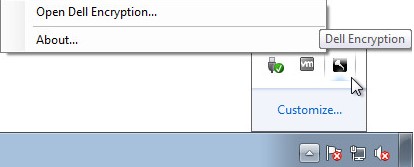
ou
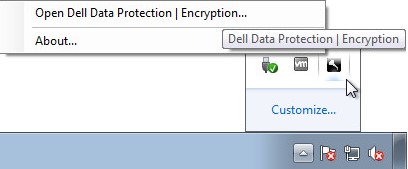
- Dans l’interface utilisateur du produit, cliquez sur ? et notez les informations indiquées sous About Version X.X.X.XX. Les trois premiers nombres sont les plus importants à noter. Dans cet exemple, 8.15.0 sont les trois premiers nombres.

Remarque : La version de votre client peut être différente de celle affichée dans la capture d’écran ci-dessus.
Remarque : Pour plus d’informations sur le téléchargement du programme d’installation, consultez Téléchargement de Dell Encryption Enterprise ou Dell Encryption Personal (en option).
Pour identifier la version du produit à l’aide du programme d’installation :
- Cliquez avec le bouton droit de la souris sur [PROGRAMMEINSTALLATION], puis sélectionnez Propriétés.
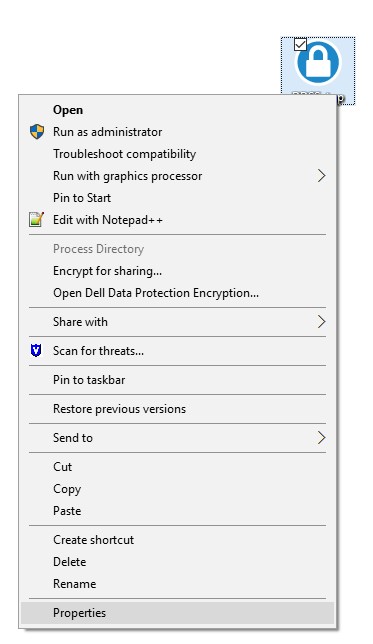
Remarque : [PROGRAMMEINSTALLATION] =
- Dell Encryption Enterprise = DDSSetup.exe
- Dell Encryption Personal = DDSSetup.exe
- Dell Data Protection | Enterprise Edition = DDPSetup.exe
- Dell Data Protection | Personal Edition = DDPSetup.exe
- Cliquez sur l’onglet Détails.

- Notez la version du produit. Les trois premiers nombres sont les plus importants à noter. Dans cet exemple, 8.15.0 sont les trois premiers nombres.
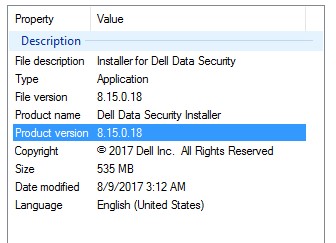
Remarque : La version de votre client peut être différente de celle affichée dans la capture d’écran ci-dessus.
Pour contacter le support technique, consultez l’article Numéros de téléphone du support international Dell Data Security.
Accédez à TechDirect pour générer une demande de support technique en ligne.
Pour plus d’informations et de ressources, rejoignez le Forum de la communauté Dell Security.
其他信息
视频
受影响的产品
Dell Encryption文章属性
文章编号: 000124591
文章类型: Solution
上次修改时间: 25 9月 2023
版本: 11
从其他戴尔用户那里查找问题的答案
支持服务
检查您的设备是否在支持服务涵盖的范围内。